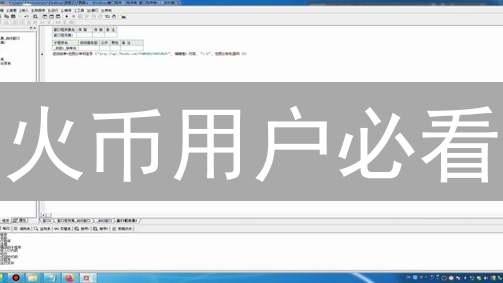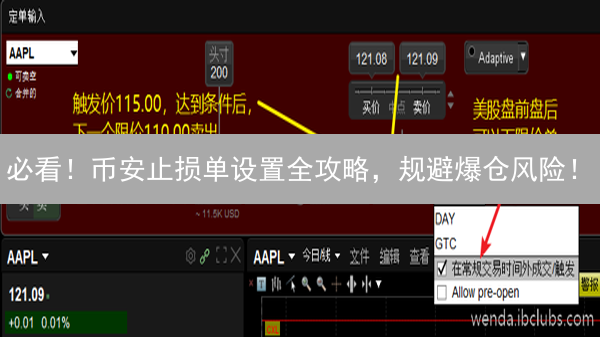Binance如何设置资产安全的二次验证
在加密货币的世界里,资产安全至关重要。Binance作为全球领先的加密货币交易所,提供了多种安全措施来保护用户的资产。其中,二次验证(2FA)是防止账户被未经授权访问的关键措施之一。本文将详细介绍如何在Binance上设置和使用二次验证,从而提升您的账户安全级别。
什么是二次验证(2FA)?
二次验证(Two-Factor Authentication,简称2FA)是一种增强账户安全性的关键措施,它在传统密码验证的基础上增加了一层额外的安全屏障。当用户尝试登录时,系统不仅要求输入用户名和密码,还会要求提供第二种独立的验证方式。这通常涉及使用用户拥有的设备,例如智能手机、硬件安全密钥或可信设备。
常见的2FA实现方式包括:
- 基于时间的一次性密码(TOTP): 这类验证码由智能手机上的身份验证应用程序(如Google Authenticator、Authy)生成。验证码每隔一定时间(通常为30秒或60秒)自动更新,用户需要在登录时输入当前显示的验证码。
- 短信验证码(SMS): 系统向用户注册的手机号码发送包含一次性验证码的短信。用户需要在登录界面输入收到的验证码。然而,由于SIM卡交换攻击等安全漏洞,短信验证码的安全性相对较低。
- 电子邮件验证码: 类似于短信验证码,系统通过电子邮件向用户发送一次性验证码。
- 硬件安全密钥: 这是一种物理设备,例如YubiKey,用户将其插入计算机的USB端口,然后按下按钮进行验证。硬件安全密钥通常基于FIDO2/WebAuthn标准,提供更强的安全性。
- 生物识别验证: 某些平台支持使用指纹、面部识别等生物特征进行二次验证。
即使攻击者成功获取了用户的密码,他们仍然需要获取并提供第二种验证方式才能成功登录账户。这大大降低了账户被盗用的风险,因此,强烈建议在所有支持2FA的账户上启用此功能,尤其是在涉及加密货币交易和存储的账户上。
选择2FA方法时,应考虑安全性、便利性和风险承受能力。基于硬件安全密钥的2FA通常被认为是最安全的,而短信验证码则存在被拦截的风险。
Binance支持的二次验证方式
为了增强账户的安全性,Binance平台提供了多种二次验证(2FA)选项。二次验证在用户名和密码之外增加了一层额外的安全保护,即使密码泄露,未经授权的用户也无法访问您的账户。目前,Binance支持以下几种二次验证方式:
- Google Authenticator / Authy (强烈推荐): 这两种方式都是通过在您的移动设备上安装应用程序(如Google Authenticator或Authy)来生成时间敏感的一次性验证码(Time-based One-Time Password, TOTP)。这些验证码通常每30秒更新一次,确保即使泄露也很快失效。由于这些验证码是离线生成的,因此相比短信或电子邮件验证,它们更能抵抗网络钓鱼和中间人攻击。为了进一步提高安全性,建议开启云备份功能(如果Authy支持),以防止设备丢失导致无法访问账户。请务必妥善保管您的恢复密钥或备份码,以便在更换设备或无法访问应用程序时恢复您的二次验证设置。
- 短信验证 (SMS Authentication): Binance可以通过短信将验证码发送到您注册的手机号码。虽然这种方式使用方便,但在安全性方面存在一定的风险。例如,SIM卡交换攻击(SIM Swapping)指的是攻击者通过欺骗移动运营商,将您的手机号码转移到他们控制的SIM卡上,从而接收您的短信验证码。因此,不建议将短信验证作为主要的二次验证方式,除非没有其他选择。
- 电子邮件验证 (Email Authentication): 类似于短信验证,Binance也可以将验证码发送到您注册的电子邮件地址。这种方式同样方便,但安全性较低。攻击者可以通过入侵您的电子邮件账户来获取验证码,从而访问您的Binance账户。电子邮件也容易受到网络钓鱼攻击的影响。
总结来说,虽然短信和电子邮件验证提供了相对便捷的二次验证方式,但它们的安全性远低于基于应用程序的身份验证器,比如Google Authenticator或Authy。这是因为短信和电子邮件更容易受到SIM卡交换攻击、网络钓鱼攻击以及其他形式的在线欺诈。因此,为了最大程度地保护您的资产安全,强烈建议您优先选择并使用Google Authenticator或Authy作为您的Binance账户的二次验证方式。请务必了解每种验证方式的优缺点,并根据自己的安全需求做出明智的选择。
使用Google Authenticator/Authy设置二次验证
为了增强您的Binance账户安全,强烈建议启用二次验证(2FA)。以下是在Binance平台上设置Google Authenticator或Authy作为二次验证方式的详细步骤:
- 登录您的Binance账户。 在您的计算机或移动设备上打开官方Binance网站(www.binance.com),确保网址正确,谨防钓鱼网站。使用您注册的用户名(或邮箱/手机号)和密码登录。
- 前往安全设置。 成功登录后,将鼠标悬停在页面右上角的个人资料图标(通常是您的头像或用户名缩写)上,系统会弹出一个下拉菜单。在下拉菜单中找到并选择“安全”选项,进入账户安全设置页面。
- 启用Google验证。 在“安全”页面上,浏览可用的安全增强选项。找到“Google验证”、“Google Authenticator”或类似的选项(可能位于“二次验证”、“2FA”等版块),仔细阅读该选项的说明,然后点击“启用”或“开启”按钮,开始设置过程。
- 下载并安装身份验证器应用程序。 如果您尚未安装Google Authenticator或Authy,需要在您的智能手机上下载并安装其中一个应用程序。这两个应用程序都是流行的、安全的身份验证器,它们通过生成时间敏感的一次性密码(TOTP)来增加安全性。Google Authenticator 和 Authy 都可以在 iOS(App Store)和 Android(Google Play Store)平台上免费下载。强烈建议从官方渠道下载,以避免恶意软件。
-
扫描二维码或输入密钥。
Binance将在屏幕上显示一个二维码和一个由字母和数字组成的密钥(也称为“种子密钥”)。打开您安装的身份验证器应用程序,选择“扫描二维码”或“手动输入密钥”的选项。
- 扫描二维码: 如果选择扫描二维码,将您的手机摄像头对准屏幕上的二维码,应用程序会自动读取信息。
- 手动输入密钥: 如果选择手动输入密钥,请务必极其小心地输入显示的密钥,确保大小写完全一致,并且没有空格或其他错误。输入错误会导致验证失败。
-
备份您的恢复密钥。
在扫描二维码或输入密钥后,Binance会生成并提供一个非常重要的恢复密钥。
务必将此恢复密钥以安全的方式保存下来。
恢复密钥是您在丢失手机、更换设备或无法访问身份验证器应用程序时,恢复账户的唯一途径。
-
推荐的备份方法:
- 手写备份: 将恢复密钥抄写在纸上,并将其存放在至少两个不同的、安全的地方。
- 密码管理器: 使用信誉良好、安全的密码管理器(如LastPass, 1Password等)加密存储恢复密钥。
- 截屏/拍照: 虽然不推荐,但如果选择截图或拍照,务必将照片移动到加密的存储介质,并从手机相册中删除。
- 重要提示: 切勿将恢复密钥存储在云端、邮件或任何容易被未经授权访问的地方。
-
推荐的备份方法:
- 输入验证码并启用。 在身份验证器应用程序中,您将看到为Binance账户生成的一个六位数字验证码。此验证码会每隔一段时间(通常是30秒)自动更新。在Binance的启用页面上,尽快输入当前显示的六位数字验证码,然后立即点击“启用”或“提交”按钮。由于验证码的时效性,请确保在验证码过期之前完成输入和提交。
- 验证成功。 如果您输入的验证码正确,并且在有效期内提交,您将看到一条明确的消息,确认Google验证已成功启用。Binance可能会要求您重新登录,以确保二次验证生效。此后,每次登录Binance账户或进行敏感操作(如提现、修改安全设置),系统都会要求您输入身份验证器应用程序生成的验证码,从而显著提高账户安全性。
使用短信验证设置二次验证
尽管出于安全考虑,我们强烈推荐使用更安全的二次验证方式,如身份验证器应用,但如果您仍然坚持使用短信验证,以下是详细的设置步骤:
- 登录您的Binance账户。 使用您的用户名和密码安全地登录您的Binance账户。确保您在官方的Binance网站上操作,以避免钓鱼攻击。
- 前往安全设置。 成功登录后,导航至您的账户控制面板,找到并进入“安全”设置页面。通常,您可以在个人资料或账户设置中找到此选项。
- 启用短信验证。 在安全设置页面中,寻找与“短信验证”、“手机验证”或类似的选项。找到后,点击“启用”按钮开始设置过程。
- 验证您的手机号码。 系统会提示您输入与您的Binance账户关联的手机号码。输入后,Binance会向该号码发送一条包含验证码的短信。请确保您输入的手机号码是正确的,并且能够及时接收短信。
- 输入验证码并启用。 收到包含验证码的短信后,迅速在Binance页面上提供的输入框中输入验证码。验证码通常具有时间限制,因此请务必在有效时间内完成输入。然后,点击“启用”或类似的按钮以确认并启用短信验证。
- 备份您的恢复代码。 Binance可能会提供一个恢复代码,用于在您无法访问手机时恢复账户。**务必将此恢复代码安全地保存**。将其记录在安全的地方,如离线存储介质或密码管理器中。不要将恢复代码存储在容易被访问的电子设备上。这是您恢复账户的重要凭证。
使用电子邮件验证设置二次验证
尽管我们强烈建议使用更安全的二次验证方法,如Google Authenticator或短信验证,但在特定情况下,您可能仍然需要使用电子邮件验证。请注意,电子邮件验证的安全性相对较低,容易受到钓鱼攻击和邮件劫持等威胁。因此,请务必谨慎使用,并确保您的电子邮件账户拥有强大的密码和启用了额外的安全措施。
-
登录您的Binance账户。
使用您的用户名和密码登录您的 Binance 账户。请确保您访问的是 Binance 的官方网站,以避免受到钓鱼网站的攻击。仔细检查网址,确保它是
www.binance.com,并且拥有有效的 SSL 证书(地址栏显示安全锁图标)。 - 前往安全设置。 登录成功后,将鼠标悬停在页面右上角的用户头像上,在下拉菜单中找到并点击“安全”或“安全设置”选项。您可能会被要求重新输入密码或者进行其他身份验证,以确保账户安全。
- 启用电子邮件验证。 在安全设置页面,找到“电子邮件验证”或类似的选项,通常会显示当前状态(启用/禁用)。如果显示“禁用”,则点击“启用”按钮。您可能需要滑动滑块或点击确认按钮来继续。
- 确认您的电子邮件地址。 启用电子邮件验证后,Binance 将自动向您的注册邮箱发送一封包含验证链接的邮件。该邮件通常会包含一个唯一的验证码,或者一个可以直接点击的链接。请务必在您的收件箱和垃圾邮件箱中查找该邮件。
- 点击验证链接。 在您的电子邮件客户端(例如,Gmail、Outlook 等)中打开 Binance 发送的邮件。仔细检查邮件内容,确认邮件来自 Binance 官方,并且链接指向 Binance 的官方域名。点击邮件中的验证链接,您的浏览器将自动打开一个新的页面。
- 验证成功。 如果一切顺利,您将在浏览器中看到一个确认页面,显示“您的电子邮件验证已成功启用”。此时,您的电子邮件验证已生效,您可以使用电子邮件验证码作为二次验证方式进行登录、提币等操作。
登录时的二次验证
启用二次验证(2FA)后,每次登录您的 Binance 账户时,除了常规的用户名和密码之外,您还需要提供一次性的二次验证码。这为您的账户增加了一层额外的安全保障,即使密码泄露,攻击者也无法轻易访问您的账户。
Binance 提供多种二次验证方式,您可以根据个人偏好和安全需求选择最适合您的方式:
- 如果您使用 Google Authenticator 或 Authy 等身份验证器应用程序: 打开您的身份验证器应用程序,找到与 Binance 账户关联的六位数字验证码。这些验证码会定期自动生成并更新(通常为 30 秒),因此您需要在验证码过期前及时在 Binance 的登录页面上输入。请确保您的身份验证器应用程序已正确同步,并且备份了恢复密钥,以便在更换设备或丢失设备时能够恢复您的账户。
- 如果您选择短信验证: Binance 会将包含六位数字验证码的短信发送到您注册的手机号码。由于短信可能受到网络延迟的影响,请耐心等待。在 Binance 的登录页面上输入您收到的验证码。请注意,短信验证的安全性相对较低,因为它可能受到 SIM 卡交换攻击等威胁。
- 如果您选择电子邮件验证: Binance 会将包含六位数字验证码的电子邮件发送到您的注册邮箱。请检查您的收件箱(包括垃圾邮件箱),确保及时收到验证码。在 Binance 的登录页面上输入您收到的验证码。同样需要注意,电子邮件验证也可能受到钓鱼邮件等攻击的影响,因此请谨慎处理来自 Binance 的邮件。
强烈建议您启用二次验证,并定期检查您的账户安全设置,以确保您的数字资产安全。
常见问题解答
- 如果我丢失了我的手机或无法访问我的身份验证器应用程序怎么办? 这是恢复密钥至关重要的原因。恢复密钥是专门用于在无法访问您的身份验证器应用程序时恢复账户访问权限的备份措施。如果您丢失了手机,或者更换了设备,您可以使用事先安全保存的恢复密钥,在新的设备上重新配置 Google Authenticator 或 Authy 等身份验证器应用程序。这可以绕过需要旧设备才能完成的验证流程。如果没有备份恢复密钥,您需要联系 Binance 的客服团队,并提交身份验证请求,证明您对账户的所有权,以便恢复对您账户的访问权限。这个过程可能需要提供额外的个人信息和等待时间,所以强烈建议在设置二次验证时备份您的恢复密钥,并将其安全地存储在离线位置。
- 为什么我收不到短信验证码? 确认您在 Binance 账户中注册的手机号码是准确无误的,包括国家代码和区号。检查您的手机信号强度,确保您的手机能够正常接收短信。同时,需要确认您的手机运营商没有阻止来自 Binance 的短信。您可以尝试重启您的手机,这有时可以解决短信接收问题。如果问题仍然存在,请考虑联系您的手机运营商,确认他们没有阻止来自 Binance 的短信。另一种解决方案是,您可以尝试切换到其他二次验证方式,例如 Google Authenticator 或 Authy。如果所有方法都失败,请联系 Binance 的客服团队寻求帮助。
- 为什么我的 Google Authenticator 验证码无效? Google Authenticator 验证码的生成依赖于设备时间的精确同步。如果您的手机时间与网络时间不同步,Google Authenticator 可能会生成无效的验证码。请在手机的设置中启用自动时间同步功能,确保您的手机时间与网络时间保持一致。在大多数手机操作系统中,您可以在“日期和时间”设置中找到此选项。请确保您输入的是当前显示的验证码,而不是之前生成的验证码,因为 Google Authenticator 验证码会定期更新。如果问题仍然存在,您可以尝试重新同步 Google Authenticator 应用程序。在 Google Authenticator 应用程序的设置中,通常有一个选项可以“立即同步”,它会尝试将应用程序的时间与 Google 服务器同步。
- 我可以同时启用多种二次验证方式吗? Binance 允许用户选择一种主要的二次验证方式,以确保账户安全。出于安全考虑,通常情况下,您不能同时启用多种二次验证方式,例如同时启用 Google Authenticator 和短信验证。同时启用多种二次验证方式可能会增加攻击面,因此 Binance 强制用户选择一种主要的、可靠的验证方式。您可以根据自己的偏好和安全需求选择最适合您的二次验证方式。如果您想更改二次验证方式,您需要在 Binance 账户设置中禁用当前的验证方式,然后启用新的验证方式。
其他安全建议
除了启用二次验证(2FA)之外,以下是一些深度安全建议,旨在全方位加固您的 Binance 账户,抵御日益复杂的网络威胁:
- 强化密码策略: 采用长度至少16位的密码,密码构成应包含大小写字母、数字、特殊符号的组合。避免使用个人信息、常见单词或连续数字。考虑使用密码管理器生成并安全存储高强度密码。务必为每个网站和服务设置独一无二的密码,杜绝密码重复使用。
- 部署反钓鱼安全盾牌: 激活 Binance 账户的反钓鱼码功能,该功能将在所有官方 Binance 邮件中嵌入您设定的个性化安全码。收到邮件时,请务必核对邮件中的安全码是否与您设置的完全一致,以此鉴别钓鱼邮件,谨防诈骗。
- 实施账户活动常态化监控: 定期、频繁地审查您的交易历史、登录记录及账户余额。密切关注任何异常活动,例如不明交易、非授权设备登录等。一旦发现可疑情况,立即更改密码并联系 Binance 客服。
- 构建网络钓鱼防火墙: 对不明来源的链接、邮件或消息保持高度警惕。切勿轻易点击,避免泄露个人信息、账户密码或二次验证码。警惕伪装成 Binance 官方的钓鱼网站或App。务必通过官方渠道访问 Binance 平台。
- 打造安全网络堡垒: 避免使用公共 Wi-Fi 网络登录您的 Binance 账户。公共 Wi-Fi 网络安全性较低,容易遭受中间人攻击。优先选择受信任的家庭网络或移动数据网络。使用VPN(虚拟专用网络)可以进一步加密网络连接,提升安全性。
- 启用地址白名单功能: 仅允许向您预先批准的加密货币地址提现。即使您的账户被入侵,攻击者也无法将资金转移到未列入白名单的地址。
- 定期更新安全软件: 确保您的操作系统、浏览器、防病毒软件等安全软件保持最新版本。及时安装安全补丁,修复已知漏洞,抵御恶意软件攻击。
- 了解最新的安全威胁: 关注 Binance 官方的安全公告和加密货币社区的安全新闻。及时了解最新的网络钓鱼、恶意软件和其他安全威胁,并采取相应的防范措施。
遵循这些进阶安全措施并积极实践,可以显著提升您的 Binance 账户的安全系数,构筑坚固的加密资产防线。请谨记,网络安全是一场持久战,需要您持续投入精力,不断提升安全意识,方能有效应对日益严峻的安全挑战。